- Windows Defender-opsummeringsmeddelelsen kan ofte fejle og kan forårsage en række ulemper, som du ikke er fremmed for.
- Selvom Firewall konstant forbedres, har den stadig brug for masser af arbejde.
- Heldigvis kan du nemt deaktivere softwaren ved at gå ind i dit systems indstillinger.
- At skifte til en bedre og mere udstyret antivirussoftware er også et godt valg.

Denne software holder dine drivere kørende og holder dig dermed beskyttet mod almindelige computerfejl og hardwarefejl. Tjek alle dine chauffører nu i 3 nemme trin:
- Download DriverFix (verificeret downloadfil).
- Klik på Start scanning for at finde alle problematiske drivere.
- Klik på Opdater drivere for at få nye versioner og undgå systemfejl.
- DriverFix er downloadet af 0 læsere denne måned.
Antallet af brugere, der lovede deres tillid til Windows Defender er enorm. Vi har brugt Windows Defender, og i næsten 2 år blev det bedre og bedre gradvist.
For en almindelig bruger skal Windows Defender være god nok beskyttelse med planlagte baggrundsscanninger og realtidsbeskyttelse.
Dog er meddelelser, sandt sagt, ganske påtrængende. Især hvis vi har i tankerne, at den nylige Windows Defender-opsummeringsmeddelelse ikke er så vigtig.
Vi skrev dette stykke om Windows Defender-opsummeringsmeddelelser og hvordan man deaktiverer dem. Sørg for at tjekke det ud, hvis du vil slippe af med uvæsentlige meddelelser nedenfor.
Hurtigt tip:
Windows Defender er ikke det største sikkerhedssystem, selvom det konstant forbedres af Microsoft og dets del af dit Windows OS.
Vi foreslår at skifte til et populært antivirussoftware, der er specialiseret i alt sikkerhedsrelateret, og som bruger avanceret AI og andre beskyttelsesværktøjer for at holde dig og dine data sikre.

ESET Internetsikkerhed
Dette antivirus giver ultimativ beskyttelse mod vira, malware, adware og anden skadelig software, der forsøger at inficere din enhed.
Hvad er oversigten over Windows Defender?
Windows 10'S native sikkerhedsværktøj er Windows Defender. Det ved vi alle sammen. Og den eneste tilstedeværelse af det er en god ting for alle slutbrugere.
Med det, baseret på analysen, behøver du ikke en oppustet gratis tredjepart antivirus til standardbeskyttelse. Selvom vi foreslår nogle betalte løsninger over Windows Defender til avancerede brugere.
Nu er det bedste ved det, at det er den del af Windows-økosystemet, en del af Windows-sikkerhed. Og derfor har den en bedre dækning af alle mulige forpligtelser.
Det ser dog ud til, at Microsoft var en smule mere overivrig med meddelelserne. Fordi Windows Defender-oversigten og alle tilknyttede opgaver bare ikke forsvinder.
Windows Defender-oversigten viser dig resultaterne af alle planlagte hurtige scanninger, værktøjet har udført i baggrunden.
Og hvad der ville være bedre er bare at vise antallet af fundne trusler. Hvis du arbejder på noget vigtigt, er det sidste, du vil se, pop op-vinduet uden betydning.
Hvordan deaktiverer jeg Windows Defender-oversigten?
- Åben Windows Sikkerhedscenter fra meddelelsesområdet.
- Vælge Virus- og trusselsbeskyttelse.

- Under Indstillinger for beskyttelse af virus og trusler, klik Administrer indstillinger.
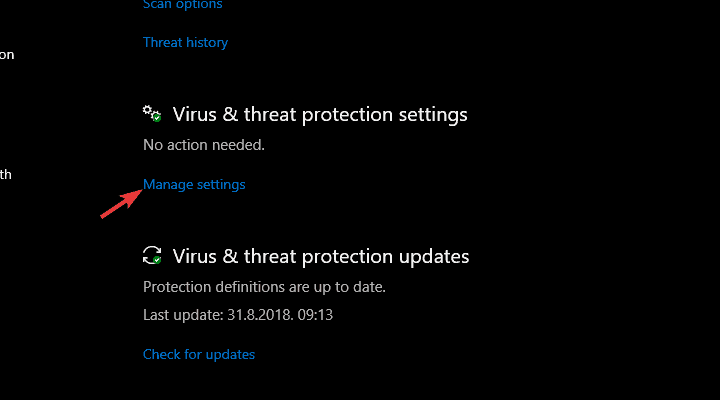
- Rul ned til bunden og under Meddelelser sektion, klik Skift meddelelsesindstillinger.
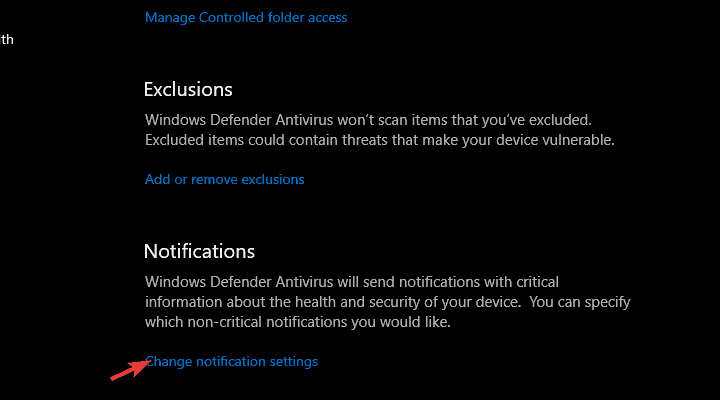
- Under Meddelelser, klik Administrer underretninger.
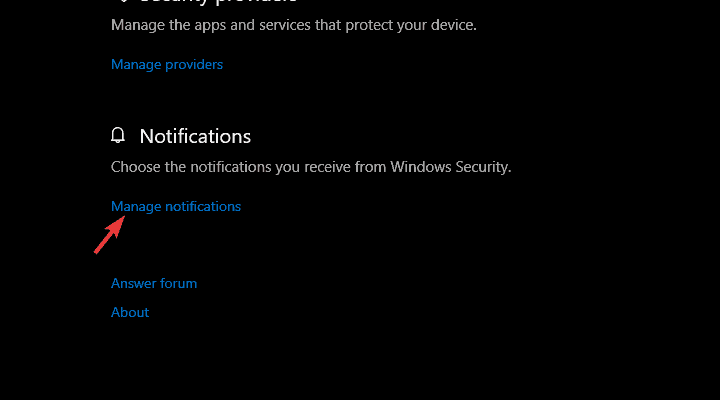
- Bælge Beskeder om virus og trusler sektion, skift fra Få uformelle meddelelser mulighed.
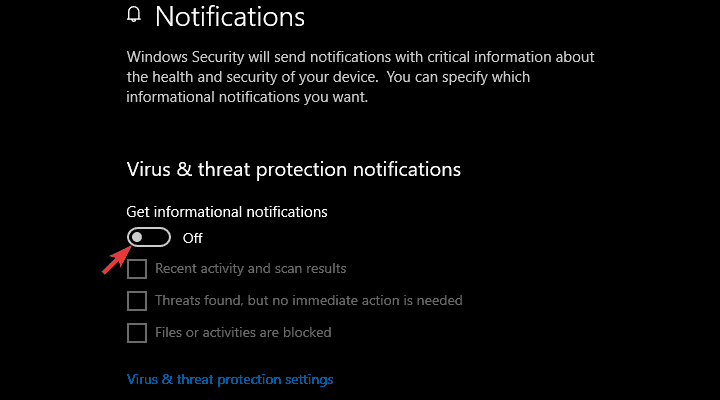
- Eller du kan kun deaktivere Seneste aktivitet og scanningsresultater ved at fjerne markeringen i afkrydsningsfeltet.
Det er ret simpelt. Du kan endda kuratere notifikationerne og vælge, hvilke typer information du finder vigtige, hvad der er almindeligt spild af tid, og tillade noget med mere indhold og dike opsummeringen.
Det er det. Derefter ser du ikke nogen Windows Defender-oversigter. Du kan selvfølgelig navigere til Sikkerhedscenter> Virus- og trusselsbeskyttelse og se alle de detaljer, du har brug for.
Hvis du tvivler på softwarefunktionerne, skal du se nærmere på dette grundig guide dedikeret til Windows Defenders brugbarhed.
På den note kan vi pakke det op. Hvordan rangerer du Windows Defender i forhold til andre gratis antivirusløsninger? Fortæl os i kommentarfeltet nedenfor.
![Sådan rettes Avast-fejl 42102 [Hurtig vejledning]](/f/5d92281327f6c043dbad375266fd2f56.jpg?width=300&height=460)

